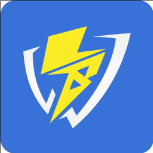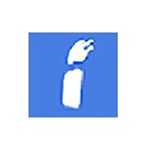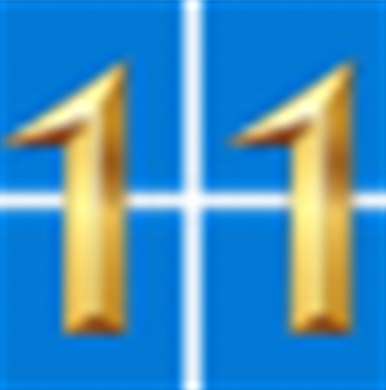- CorelDraw X7怎么填充五角星 07-08 17:20
- CorelDraw X7怎么绘制扳手 07-08 16:48
- CorelDRAW X7如何添加页码 07-08 16:46
- CorelDRAW X7怎么绘制圆柱形 07-08 16:44
- 谷歌浏览器下载的文件在哪里 10-30 17:42
- 谷歌浏览器怎么开启自动登录 10-30 17:36
- Edge浏览器右键菜单太大怎么办 10-30 17:26
- 360安全浏览器如何关闭360导航 10-30 17:12
CorelDRAW X7是一款专业的矢量绘图工具,我们可以自由制作各种图形。你知道鸽子图形如何插入吗?这里为大家带来关于插入鸽子图形的详细步骤分享,想了解的小伙伴快一起来看看吧!
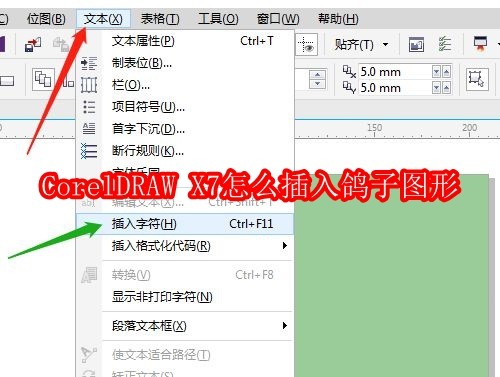
首先,打开CorelDRAW X7软件,单击文本菜单中插入字符,在调色板处位置,有时隐藏单击插入字符。
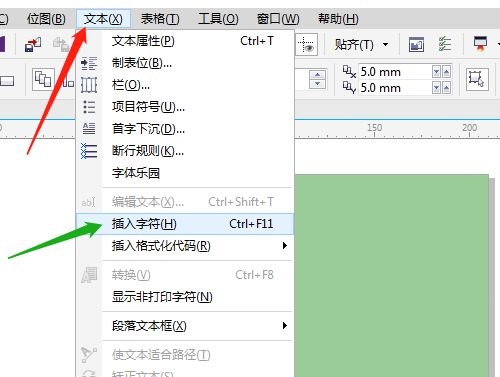
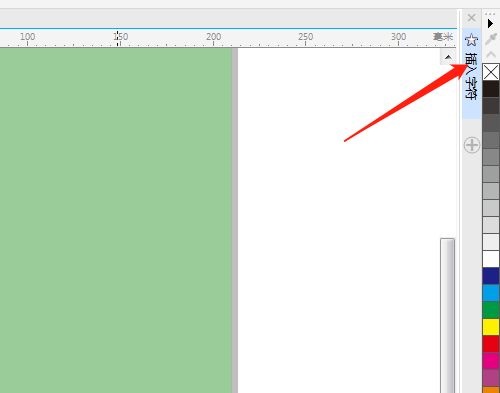
然后,找到如图的字体并单击。
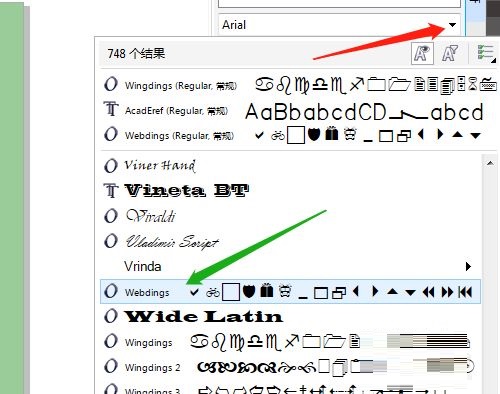
接着,滚动鼠标找到鸽子图形并双击,在文档中显示。
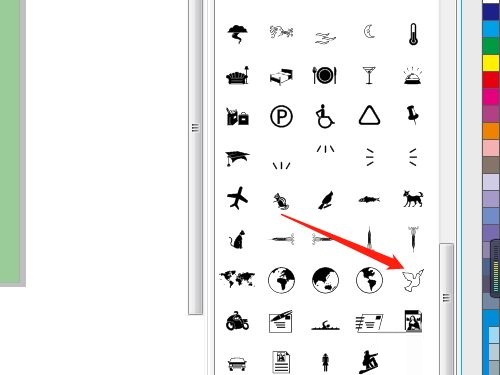
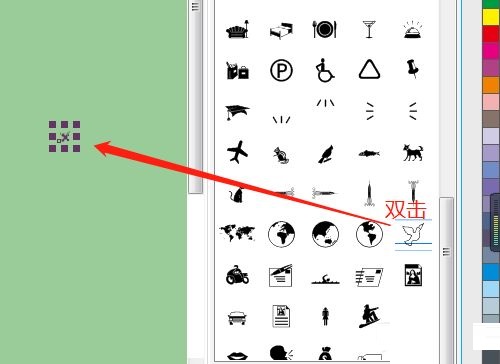
鸽子图形小了,拖动方框处变大(如图所示)。
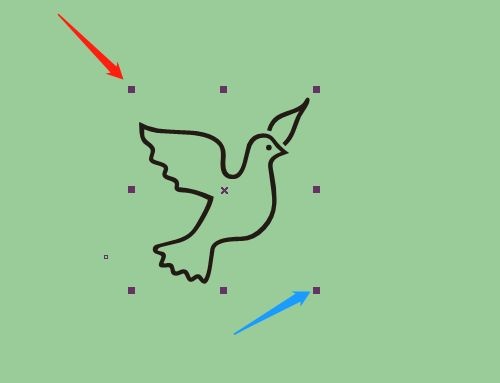
接着,单击调色板中颜色(如图所示)。
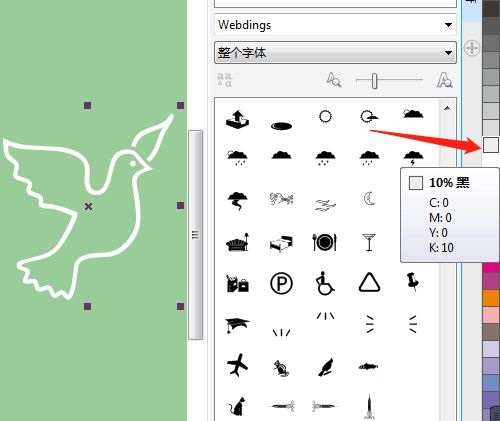
167.30MB / 2025-10-31
6.73MB / 2025-10-31
2.60MB / 2025-10-31
1.06MB / 2025-10-31
13.40MB / 2025-10-31
4.56MB / 2025-10-31
6.73MB
2025-10-31
216.05MB
2025-10-31
2.60MB
2025-10-31
1.06MB
2025-10-31
13.40MB
2025-10-31
29.52MB
2025-10-31
84.55MB / 2025-09-30
248.80MB / 2025-07-09
2.79MB / 2025-10-16
63.90MB / 2025-07-08
1.90MB / 2025-09-07
210.99MB / 2025-06-09
374.16MB / 2025-10-26
京ICP备14006952号-1 京B2-20201630 京网文(2019)3652-335号 沪公网安备 31011202006753号违法和不良信息举报/未成年人举报:legal@3dmgame.com
CopyRight©2003-2018 违法和不良信息举报(021-54473036) All Right Reserved